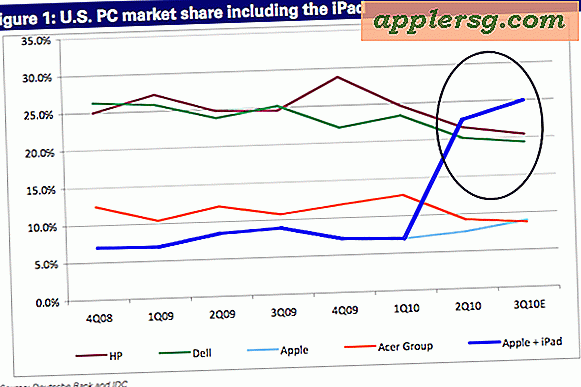So laden und importieren Sie Chase-Banking-Transaktionen in QuickBooks
Eine der Funktionen von QuickBooks ist die Möglichkeit, Banktransaktionen von der Website Ihrer Bank herunterzuladen. Mit dieser Funktion können Sie alle Ihre Banktransaktionen in QuickBooks herunterladen. Viele Banken bieten diese Funktion für ihre Inhaber von Kleinunternehmen an. Chase Bank ermöglicht Downloads sowohl für die Quicken- als auch für die QuickBooks-Software. Die Schwierigkeit, eine bestimmte Bank für diese Downloads zu verwenden, ergibt sich aus den vielen Fusionen, die anscheinend fast jedes Jahr stattfinden. Im Jahr 2009 wurde die Washington Mutual Bank von der Chase Bank gekauft, und diese Änderung führte dazu, dass WAMU-Kunden ihre Online-Banking-Einstellungen neu konfigurieren mussten.
Öffnen Sie die QuickBooks-Firmendatei. Klicken Sie auf die Option "Banking" in der oberen Menüleiste des Startbildschirms. Wenn sich das Menü öffnet, wählen Sie "Online-Banking" und dann "Konto für Online-Dienste einrichten". Klicken Sie auf "Wählen Sie Ihr QuickBooks-Konto". Hier ordnen Sie Ihr Geschäfts-Girokonto dem Online Chase Download zu. Klicken Sie auf "Weiter".
Wenn Sie ein Kontoinhaber einer Bank waren, die von der Chase Bank gekauft wurde, und Probleme mit dem Herunterladen von Online-Transaktionen auftreten, ändern Sie hier den Namen der ehemaligen Bank in Chase Bank.
Wählen Sie die Option "Direkte Verbindung" und klicken Sie dann auf "Weiter". Wählen Sie in diesem Fenster "Ja, mein Konto wurde für QuickBooks-Onlinedienste aktiviert" und klicken Sie auf "Weiter". Wenn Ihr Konto nicht aktiviert wurde, wählen Sie die Option "Konto aktivieren" und folgen Sie den Anweisungen, um diesen Vorgang abzuschließen.
Geben Sie die Kunden-ID und das Passwort ein und bestätigen Sie dann das Passwort, das Sie für den Zugriff auf Ihr Online-Konto bei Chase verwenden. Klicken Sie nun auf "Anmelden". Die QuickBooks-Software verbindet sich mit dem Server von Chase und beginnt mit dem Herunterladen der Bankdaten. Klicken Sie auf "Fertig stellen", wenn der Download abgeschlossen ist. Ihr Chase Bank-Konto ist jetzt aktiviert und kann heruntergeladen werden.
Wählen Sie aus, welchen Modus Sie zum Herunterladen Ihrer Banktransaktionen bevorzugen. Der "Side-by-Side"-Modus ist ein Fenster mit aktuellen QuickBooks-Kontoständen auf der linken Seite des Bildschirms und Ihrem Online-Banking-Konto auf der rechten Seite. Wählen Sie die Option "Online-Konten herunterladen" und klicken Sie auf "Transaktionen empfangen".
Der "Registrierungsmodus" zeigt die Register sowohl in QuickBooks als auch im Chase Bank-Konto an. Während die Transaktionen heruntergeladen werden, können Sie das Register im Chase-Konto sehen, das Informationen an das QuickBooks-Register überträgt. Welchen Modus Sie verwenden, ist unwichtig und Sie können die Modi jederzeit ändern.
Diese Transaktionen werden automatisch in die QuickBooks-Firmendatei importiert, sodass nach dem Herunterladen keine weiteren Schritte erforderlich sind.
Wählen Sie aus, welche Methode zur Eingabe von Transaktionen verwendet werden soll. Wenn Sie die Chase-Banktransaktionen regelmäßig herunterladen, geben Sie keine Transaktionen manuell ein. Wenn Sie Transaktionen manuell herunterladen und eingeben, duplizieren Sie Einzahlungen und Ausgaben und müssen alle duplizierten Transaktionen in Ihrer QuickBooks-Software löschen.